Omogočite način ostrenja v Microsoft Edge Chromium
Funkcija Focus Mode programa Microsoft Edge Chromium, ki odpre okno za brskanje brez motenj. Omogoča vam pretvorbo katerega koli zavihka v okno s poenostavljenim vmesnikom brez nastavitev, naslovne vrstice, vrstice s priljubljenimi itd.
Oglas
Microsoft Edge je zdaj brskalnik, ki temelji na Chromiumu in ima številne ekskluzivne funkcije, kot je Brati naglas in storitve, povezane z Microsoftom namesto z Googlom. Brskalnik je že prejel nekaj posodobitev s podporo za naprave ARM64 Edge Stable 80. Poleg tega Microsoft Edge še vedno podpira številne starejše različice sistema Windows, vključno z operacijskim sistemom Windows 7, ki je bil pred kratkim dosegel konec podpore. Preveri Različice sistema Windows, ki jih podpira Microsoft Edge Chromium in Najnovejši načrt za Edge Chromium. Končno lahko zainteresirani uporabniki prenesejo MSI inštalaterji za uvajanje in prilagajanje.
Kaj je način ostrenja

Način ostrenja je eksperimentalna funkcija Microsoft Edge, ki temelji na Chromiumu. Skrit je za zastavo. Ko je funkcija Focus Mode omogočena, lahko z desno tipko miške kliknete zavihek za izbiro Osredotočite se na ta zavihek iz kontekstnega menija, da ta zavihek preklopite v način ostrenja. To bo zavihek spremenilo v okno brez večine kontrol uporabniškega vmesnika, tako da bo dostopen le poenostavljen meni. Focus Mode je zasnovan tako, da deluje z eno spletno stranjo, vendar lahko z bližnjičnimi tipkami odprete novo zasebno okno, naredite vidne orodne vrstice in odprete povezave v drugih oknih za brskanje.
Opomba: V trenutku pisanja tega pisanja funkcija Focus Mode ni na voljo v različici Canary za Microsoft Edge, deluje pa v različicah Dev, Beta in Stable. Za referenco si oglejte dejanske različice Edge spodaj.
Če želite omogočiti način ostrenja v Microsoft Edge Chromium,
- Odprite Microsoft Edge.
- V naslovno vrstico vnesite naslednje: edge://flags/#focus-mode.
- Izberite Omogočeno iz spustnega menija poleg Način ostrenja vrstico.

- Znova zaženite brskalnik.
- Zdaj z desno tipko miške kliknite zavihek in izberite Osredotočite se na ta zavihek.
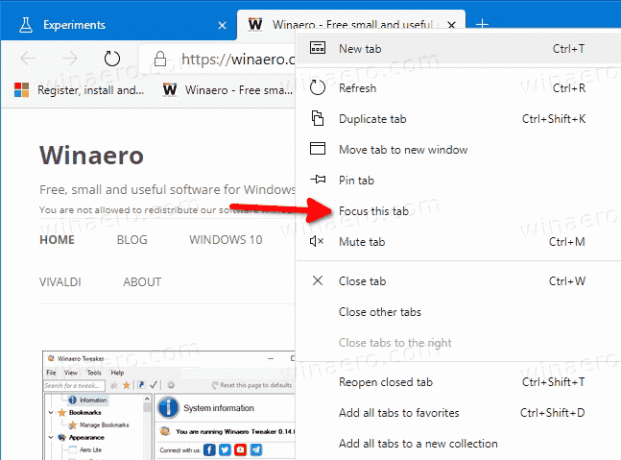
Končali ste. Zavihek se bo prikazal v naslednjem pogledu.

Če želite zavihek zapreti način ostrenja, kliknite gumb Nastavitve s tremi pikami (ali pritisnite Alt+F) in kliknite Odprite v Microsoft Edge da obnovite zavihek nazaj v okno brskalnika Edge, iz katerega ste preklopili v način ostrenja.
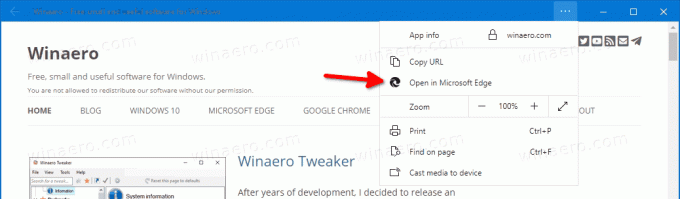
Dejanske različice Edge
- Stabilen kanal: 81.0.416.64
- Beta kanal: 83.0.478.13
- Razvijalni kanal: 84.0.488.1
- Kanarski kanal: 84.0.495.0
Prenesite Microsoft Edge
Tu lahko prenesete različico Edge pred izdajo za Insiders:
Prenesite predogled Microsoft Edge Insider
Stabilna različica brskalnika je na voljo na naslednji strani:
Prenesite Microsoft Edge Stable
Microsoft Edge je zdaj brskalnik, ki temelji na Chromiumu in ima številne ekskluzivne funkcije, kot je Brati naglas in storitve, povezane z Microsoftom namesto z Googlom. Brskalnik je že prejel nekaj posodobitev s podporo za naprave ARM64 Edge Stable 80. Poleg tega Microsoft Edge še vedno podpira številne starejše različice sistema Windows, vključno z operacijskim sistemom Windows 7, ki je bil pred kratkim dosegel konec podpore. Preveri Različice sistema Windows, ki jih podpira Microsoft Edge Chromium in Najnovejši načrt za Edge Chromium. Končno lahko zainteresirani uporabniki prenesejo MSI inštalaterji za uvajanje in prilagajanje.

Za predizdajne različice Microsoft trenutno uporablja tri kanale za dostavo posodobitev Edge Insiders. Kanal Canary prejema posodobitve vsak dan (razen sobote in nedelje), kanal Dev prejema posodobitve tedensko, beta kanal pa se posodablja vsakih 6 tednov. Microsoft je bo podpiral Edge Chromium v operacijskih sistemih Windows 7, 8.1 in 10, poleg macOS, Linux (prihaja v prihodnosti) in mobilne aplikacije za iOS in Android. Uporabniki sistema Windows 7 bodo prejeli posodobitve do 15.7.2021.
V naslednji objavi boste našli številne trike in funkcije Edge:
Praktično z novim Microsoft Edge, ki temelji na Chromiumu
Oglejte si tudi naslednje posodobitve.
- Delite URL strani prek QR kode v Microsoft Edge Chromium
- Omogočite način poglobljenega branja v Microsoft Edge Chromium
- Ponastavite nastavitve v Microsoft Edge Chromium
- Uvozite podatke iz Edge Legacy v Microsoft Edge Chromium
- Omogočite slikovni slovar za poglobljeni bralnik v programu Microsoft Edge
- Ustvarite bližnjico za brskanje InPrivate za Microsoft Edge Chromium
- Počistite podatke brskanja v programu Microsoft Edge
- Ko zaprete Microsoft Edge, shranite piškotke za določena spletna mesta
- Nastavite sliko po meri kot ozadje strani novega zavihka v programu Microsoft Edge
- Microsoft Edge Dev 83.0.467.0 omogoča nadaljevanje prenosov
- Microsoft Edge dobi navpične zavihke, nadzor gesla, pametno kopiranje in še več
- Classic Edge se zdaj uradno imenuje "Edge Legacy"
- Omogočite ali onemogočite ikone spletnega mesta za predloge naslovne vrstice Edge
- Edge Canary prejme prepoznavanje prislova za slovnična orodja
- Dodajte vse odprte zavihke v zbirko v Microsoft Edge
- Microsoft Edge zdaj vključuje povezavo do družinske varnosti v nastavitvah
- Spremenite iskalnik strani z novimi zavihki v programu Microsoft Edge
- Dodaj ali odstrani gumb za povratne informacije v programu Microsoft Edge
- Omogočite ali onemogočite samodejno preklapljanje profilov v programu Microsoft Edge
- Seznam naslovov notranjih strani v programu Microsoft Edge
- Omogoči sliko v sliki (PIP) za globalne medijske kontrole v Edge
- Spremenite velikost in slog pisave v Microsoft Edge Chromium
- Edge Chromium zdaj omogoča, da v nastavitvah postane privzeti brskalnik
- Omogočite DNS prek HTTPS v Microsoft Edge
- Microsoft uvede Edge Chromium za izdajo predogledov notranjih informacij
- Kako prikazati menijsko vrstico v programu Microsoft Edge
- Dodaj ali odstrani gumb za skupno rabo v programu Microsoft Edge
- Omogoči leno nalaganje okvirjev v programu Microsoft Edge
- Omogočite leno nalaganje slik v programu Microsoft Edge
- Edge Chromium prejme sinhronizacijo razširitev
- Microsoft napoveduje povečanje zmogljivosti v predogledu Edge Chromium
- Edge 80 Stable ima domačo podporo za ARM64
- Edge DevTools so zdaj na voljo v 11 jezikih
- Onemogočite izkušnjo prvega zagona v Microsoft Edge Chromium
- Določite privzeti profil, da odprete povezave za Microsoft Edge
- Microsoft Edge prejme možnost odstranitve podvojenih priljubljenih
- Onemogoči strojno pospeševanje v programu Microsoft Edge
- Omogočite zbirke v Microsoft Edge Stable
- Namestite teme Google Chrome v Microsoft Edge Chromium
- Različice sistema Windows, ki jih podpira Microsoft Edge Chromium
- Edge zdaj omogoča odpiranje izbranega besedila v Immersive Reader
- Gumb Pokaži ali skrij zbirke v programu Microsoft Edge
- Edge Chromium se ne bo samodejno namestil za poslovne uporabnike
- Microsoft Edge prejme nove možnosti prilagajanja za stran z novim zavihkom
- Spremenite privzeto mapo za prenos v Microsoft Edge Chromium
- Naj Microsoft Edge vpraša, kam shraniti prenose
- in več
